Lock screen di Windows 8.1 adalah tampilan yang menampilkan wallpaper dengan tanggal dan waktu. Tanggal dan waktu pada Lock screen ditampilkan dengan font Segoe UI yang modern. Wallpaper yang ditampilkan pun terlihat menarik dan keren. Tampilan yang terdapat pada Lock screen dapat diubah sesuai selera Anda dengan mengetahui cara mengubah tampilan Lock screen-nya.
Cara mengubah tampilan Lock screen itu semudah seperti mengubah tampilan Start screen, namun tampilan Lock screen hanya dapat diubah melalui PC Settings, tidak ada jalan pintas seperti Start screen. Beberapa fitur dapat digunakan untuk mengubah tampilan Lock screen di Windows 8.1. Lalu bagaimana cara mengubah tampilan Lock screen di Windows 8.1?
Cara Mengubah Tampilan Lock Screen di Windows 8.1
1. Mengubah Gambar Latar Belakang (Background) Lock Screen
- Masuk ke PC Settings. Caranya: arahkan kursor mouse ke sudut kanan bawah, arahkan kursor sedikit ke atas, klik Settings. Klik Change PC settings.
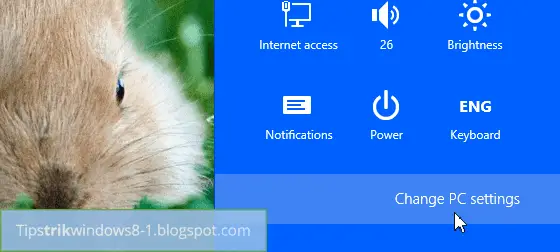
- Setelah masuk ke PC Settings, masuk ke PC and devices > Lock screen. Klik gambar yang tersedia untuk mengganti gambar latar belakang Lock screen, atau klik Browse untuk memilih gambar yang lain.
- Jika sudah, klik Choose image.
2. Mengaktifkan Slideshow di Lock Screen
- Masih di PC Settings > PC and devices > Lock screen. Pastikan opsi play a slideshow on the lock screen berstatus On.
- Pilih folder yang ingin dijadikan sebagai kumpulan gambar slideshow. Jika belum ada, klik add a folder. Jelajahi folder yang sudah berisi beberapa gambar. Jika sudah, klik Choose this folder.
- Beberapa opsi lain di bawahnya juga dapat digunakan untuk menyesuaikan tampilan slideshow. Untuk mengetahui fungsinya dan untuk mengetahui cara lebih lanjut mengenai slideshow pada Lock screen di Windows 8.1.
3. Mengaktifkan dan Menggunakan Kamera di Lock Screen
4. Mengubah dan Menyesuaikan Notifikasi Aplikasi pada Lock Screen
5. Menghilangkan/Disable Lock Screen di Windows 8.1
- Tekan + Q pada keyboard, dan ketik gpedit.msc pada kotak pencarian. Klik gpedit.msc pada hasil pencarian.
- Setelah muncul Local Grup Policy Editor, masuk ke Computer Configuration > Administrative Templates > Control Panel > Personalization. Dan klik dua kali pada “Do not display the lock screen“.
- Pilih Enabled dan klik Ok. Restart PC atau Sign out dan masuk kembali.
- Selesai.
Info lebih lanjut:
Untuk menonaktifkan Lock Screen Windows 8.1, kamu bisa ikuti panduan cara menghilangkan/disable Lock screen di Windows 8.1.



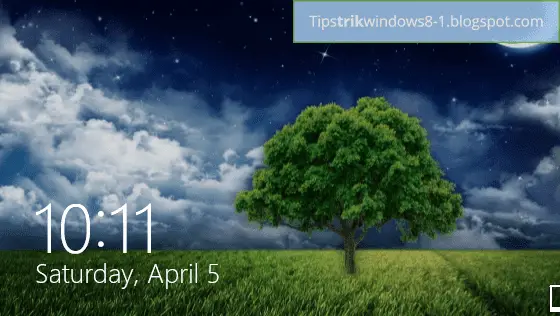


Kalau mereset ke pengaturan awal dafultnya bagaimana ?
di blog ini pernah dibahas waktu itu, coba cari